
En este tutorial, le mostraremos cómo instalar GIMP en AlmaLinux 8. Para aquellos de ustedes que no sabían, GIMP (Programa de manipulación de imágenes GNU) es un editor de imágenes gratuito y de código abierto. y una alternativa a Photoshop de Adobe y viene con numerosas funciones de edición profesional para imágenes y fotos. GIMP está disponible para Linux, Windows, OS X y algunos otros sistemas operativos.
Este artículo asume que tiene al menos conocimientos básicos de Linux, sabe cómo usar el shell y, lo que es más importante, aloja su sitio en su propio VPS. La instalación es bastante simple y asume que se están ejecutando en la cuenta raíz, si no, es posible que deba agregar 'sudo ' a los comandos para obtener privilegios de root. Le mostraré la instalación paso a paso del editor de imágenes de código abierto GIMP en un AlmaLinux 8. Puede seguir las mismas instrucciones para CentOS y Rocky Linux.
Requisitos previos
- Un servidor que ejecute uno de los siguientes sistemas operativos:AlmaLinux 8, CentOS y Rocky Linux 8.
- Se recomienda que utilice una instalación de sistema operativo nueva para evitar posibles problemas
- Un
non-root sudo usero acceder alroot user. Recomendamos actuar como unnon-root sudo user, sin embargo, puede dañar su sistema si no tiene cuidado al actuar como root.
Instalar GIMP en AlmaLinux 8
Paso 1. Primero, comencemos asegurándonos de que su sistema esté actualizado.
sudo dnf clean all sudo dnf update
Paso 2. Instalación de GIMP en AlmaLinux 8.
De manera predeterminada, GIMP está disponible en el repositorio base de AlmaLinux 8. Ahora ejecutamos el siguiente comando para instalar la edición de imágenes de GIMP en su sistema:
sudo dnf install gimp
Paso 3. Acceder a los editores de imágenes de GIMP en AlmaLinux
Una vez instalado correctamente, abra el GIMP en su sistema usando la barra de búsqueda de la aplicación. Haga clic en 'Actividades' y luego escriba 'GIMP' en el cuadro de búsqueda de la aplicación. o ejecutando el siguiente comando:
gimp
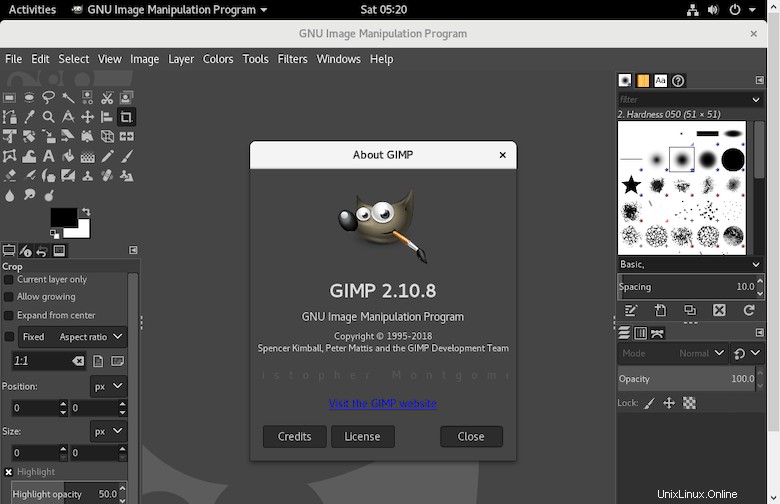
¡Felicitaciones! Ha instalado GIMP con éxito. Gracias por usar este tutorial para instalar el editor de imágenes de código abierto GIMP en su sistema AlmaLinux 8. Para obtener ayuda adicional o información útil, le recomendamos que consulte la sitio web oficial de GIMP.